
En Windows Noticias আমরা অনেক অনুষ্ঠানে মেল অ্যাপ্লিকেশন আমাদের অফার করে এমন সমস্ত ফাংশন সম্পর্কে কথা বলেছি, একটি অ্যাপ্লিকেশন যা ব্যক্তিগত ব্যবহারকারীদের জন্য এটি পর্যাপ্ত চেয়ে বেশি। পূর্ববর্তী নিবন্ধগুলিতে, আমরা আপনাকে জানিয়েছি কীভাবে আমরা একটি স্বাক্ষর যুক্ত করতে, ফন্ট পরিবর্তন করতে, ইমেল অ্যাকাউন্টগুলি যুক্ত করতে পারি ...
এই উপলক্ষে, মেল অ্যাপ্লিকেশনটির মধ্যে উইন্ডোজ 10 আমাদের যে কাস্টমাইজেশন বিকল্পগুলি দেয় সেগুলির পালা। বিশেষত, সম্ভাবনা অ্যাপটিতে একটি পটভূমি চিত্র ব্যবহার করুন, তবে কেবল একটি ডিফল্ট চিত্র নয়, তবে আমরা কোনও চিত্র ব্যবহার করতে পারি।
উইন্ডোজ 10 মেল অ্যাপের পটভূমিতে একটি ছবি যুক্ত করুন
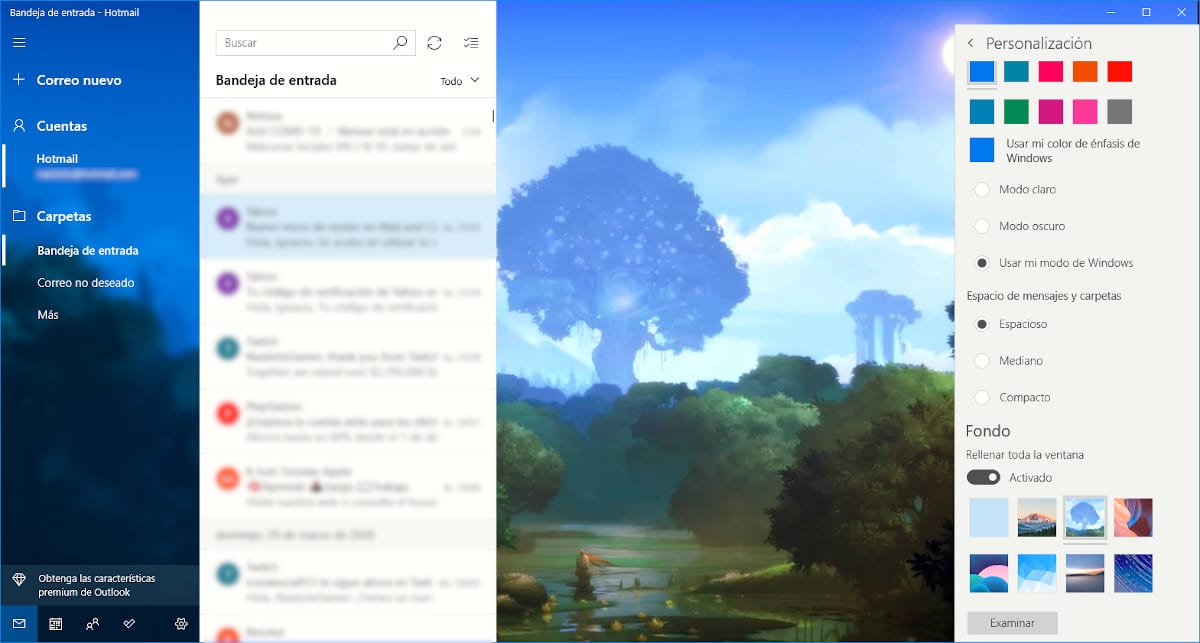
- প্রথমত, আমাদের অবশ্যই উইন্ডোজ 10 কনফিগারেশন বিকল্পগুলি অ্যাক্সেস করতে অ্যাপ্লিকেশনটি খুলতে হবে এবং অ্যাপ্লিকেশনটির নীচে অবস্থিত গিয়ারটি ক্লিক করতে হবে।
- অ্যাপ্লিকেশনটির ডানদিকে মেল অ্যাপ্লিকেশনটির কনফিগারেশন বিকল্পগুলির সাথে প্রদর্শিত মেনুতে আমাদের অবশ্যই নির্বাচন করতে হবে ব্যক্তিগতকরণ.
- এই বিকল্পের মধ্যে আমরা অ্যাপ্লিকেশনটির রঙ পরিবর্তন করতে, হালকা বা গা dark় মোড স্থাপন করতে বা উইন্ডোজ দ্বারা সর্বদা প্রতিষ্ঠিত একটি, বার্তা এবং ফোল্ডারগুলির মধ্যে স্থান পরিবর্তন করার সম্ভাবনা খুঁজে পাই।
- আমরা যদি অ্যাপ্লিকেশনের পটভূমিতে কোনও চিত্র যুক্ত করতে চাই তবে আমাদের অবশ্যই এতে যেতে হবে পটভূমি, সুইচ চালু করুন পুরো উইন্ডোটি পূরণ করুন এবং ক্লিক করুন পরীক্ষা করা.
- তারপর আমরা আমাদের দলে কী ইমেজের সন্ধান করি আমরা অ্যাপ্লিকেশনটিতে পটভূমিটি ব্যবহার করতে চাই, ঠিক আছে ক্লিক করুন এবং এটিই।
আমরা উপরের চিত্রটিতে দেখতে পাচ্ছি, চিত্রটি যেখানে প্রদর্শিত হয় সেখানে প্রদর্শিত হবে ইমেলগুলির প্রধান অংশ প্রদর্শিত হয়, অ্যাপ্লিকেশনটির অন্য কোনও অংশে, যাতে আপনার কোন ধরণের চিত্র ব্যবহার করা উচিত যাতে অ্যাপ্লিকেশনটিকে কেন্দ্রের অংশে কাটাটি না করতে পারে সেদিকে অবশ্যই আপনার অবশ্যই অ্যাকাউন্টটি বিবেচনা করা উচিত।